Как в nox запустить приложение в 2 окнах
По сравнению с разработкой мобильных приложений, особенно современных мобильных игр, программное обеспечение-эмулятор Android всегда находится на ПК с эмуляторами разных брендов, самыми популярными из которых являются BlueStacks. , Droid4X, KOPlayer, MEmu. и NoxPlayer также являются популярным и часто используемым именем.
С участием NoxPlayer эмулятор, вы можете установить и использовать большинство приложений на Android из Google Play или внешних файлов APK. Как и самая популярная программа-эмулятор Android, NoxPlayer также позволяет пользователям включать несколько окон одновременно, чтобы геймеры «пахали», но для включения нескольких окон эмулятора NoxPlayer у вас должен быть профиль. Изображение среднего уровня. Вот как включить сразу несколько окон эмулятора NoxPlayer.
Видеоурок по открытию нескольких окон в Nox Player одновременно
Инструкции по открытию нескольких окон эмулятора NoxPlayer одновременно
Шаг 1: Загрузите и установите эмулятор NoxPlayer на свой компьютер, если у вас нет NoxPlayer на вашем ПК, после установки вы увидите, помимо основного значка NoxPlayer, также значок Multi-Driver. Щелкните по нему, чтобы открыть этот инструмент.

Шаг 2: В окне Multi-Drive нажмите Add Emulator> выберите версию NoxPlayer, которую вы хотите добавить, чтобы создать новое окно.
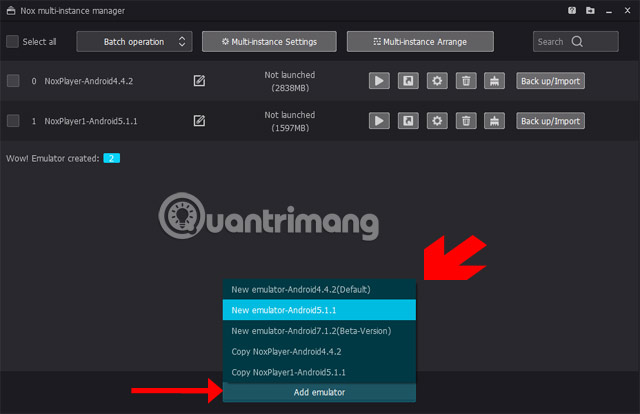
Шаг 3: После добавления нового окна эмулятора NoxPlayer вы можете переименовать окно эмулятора, щелкнув значок, как показано ниже, а затем написать имя, которое вы хотите изменить, на панели, которая отображает имя сбоку.
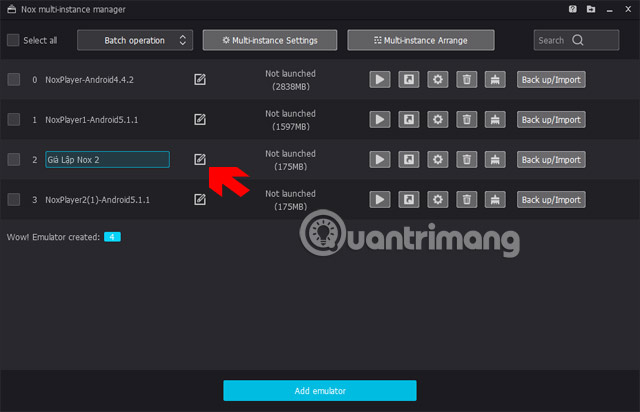
Затем щелкните значок «Воспроизвести» в эмуляторе, созданном для запуска, обратите внимание, что объем оперативной памяти вашего компьютера должен быть не менее 4 ГБ, чтобы два окна NoxPlayer одновременно работали без сбоев.

Итак, как создать и открыть несколько окон эмулятора NoxPlayer в этой статье, вы сможете одновременно открывать приложения для их использования. Если вы играете в игры, то при использовании этой функции у вас определенно будет преимущество, если вы вспахнете больше мотыг, чем другие.
Эмулятор Нокс Плеер порадует всех любителей мобильных игр, ведь с его помощью их выйдет запустить на компьютере или ноутбуке. Правда, это относится только к играм с платформы Android. Он очень простой в установке и настройке, при этом работает даже на слабых ПК. А его детальная настройка возможна с помощью функции Multi-Drive. В данной статье мы расскажем, как использовать функцию MultiDrive в Nox App Player.
Руководство
Мульти-драйв – это отдельный компонент эмулятора, который предназначен для смены версии Андроид в эмуляторе и изменения пользовательских и системных настроек в упрощенном режиме. Ярлык для его запуска появится сразу же после установки Нокса.
А если он там отсутствует, то сделайте следующее:
- Откройте ПроводникWindows и системный диск C (у вас может быть и другая метка).
- Перейдите в каталог ProgramFiles.
- А теперь поочередно откройте каталоги Nox и Bin. Итоговый путь – C:\Program Files\Nox\bin .
- Отыщите исполняемый файл MultiPlayerManager.exe.


Внешний вид
Вот так выглядит главное окно инструмента Multi-Drive:

В верхней части окна находятся функциональные кнопки, а также поисковая строка в правой части панели (для быстрого ориентирования). По центру располагается список доступных копий эмулятора, а внизу находятся кнопки для импорта и добавления новой копии.
Если вы захотите изменить настройки текущей версии Нокса, не запустив программу, то сделайте следующее:
- Найдите в списке нужную версию.
- В столбце «Операция» кликните на иконку «шестеренка».

- Настройки производительности – какое количество оперативной памяти и сколько ядер процессора будет задействовано эмулятором. Чем это значение выше, тем быстрее Нокс должен работать, но при значении «Высокое» следует закрыть другие программы на компьютере.
- Настройки пуска – ориентация виртуального устройства (телефон – вертикальная, планшет – горизонтальная) и разрешение экрана. Чем ниже разрешение, тем хуже качество картинки, но выше количество FPS (кадры в секунду, влияет на плавность в играх и приложениях).
- Режим визуализации – «Режим совместимости (OpenGL)» является оптимальным, но, если какие-то приложения работают некорректно, стоит переключиться на «Базовый режим (DirectX)».
- Настройки кадра – максимальное количество FPS, которые будет отображать эмулятор. Изменять есть смысл только при одновременном запуске нескольких копий Нокса.

Измените нужные параметры по собственному желанию и сохраните полученные результаты с помощью соответствующей кнопки в нижней части пользовательского интерфейса.
Использование
Мы уже показали настройки Нокс Мультиплеер, а теперь приведем пример использования доступного функционала – обновим версию Андроид на виртуальном устройстве. Для претворения задуманного в жизнь:
- Открываем инструмент Multi-Drive.
- Кликаем по иконке «многоточие» рядом с синей кнопкой «Добавить эмулятор» в нижней части пользовательского интерфейса.


Теперь на рабочем столе появится новая иконка приложения, и оно готово к запуску. Таким образом можно легко переключаться между версиями Андроид ОС.
Итоги
Нокс Мультиплеер – это удобный инструмент для смены версии Android системы, а также пользовательской настройки эмулятора. Графическая оболочка лаконична, все функциональные кнопки находятся в одном месте.
В окне настроек можно задать предельное количество кадров в секунду, сменить экранную ориентацию, а также задать разрешение для дисплея. Сама процедура мало чем отличается от стандартной в самом эмуляторе, но удобно сделать все и сразу.
Эмулятор Нокс Плеер порадует всех любителей мобильных игр, ведь с его помощью их выйдет запустить на компьютере или ноутбуке. Правда, это относится только к играм с платформы Android. Он очень простой в установке и настройке, при этом работает даже на слабых ПК. А его детальная настройка возможна с помощью функции Multi-Drive. В данной статье мы расскажем, как использовать функцию MultiDrive в Nox App Player.
Корректировка игрового управления
Игровой процесс на ПК в эмуляторе довольно сильно зависит от качества управления. С этим особых проблем нет, так как есть мышь и клавиатура, однако часть функций все же требует коррекции. Рассмотрим особенности каждой подробнее.
Наклон
Чтобы четко настроить комфортный игровой процесс:
- Запускаем эмулятор.
- Кликаем по установленному ранее игровому приложению и выбираем кнопку «Эмуляция нажатия».
- Двойным кликом активируем режим переназначения, и выбираем одну из клавиш внешней периферии.
- Подтверждаем соответствующей кнопкой.

Теперь игровой процесс упростится, и удобно использовать доступный функционал.
Скольжение
Чтобы эмулировать функцию скольжения на компьютере:
- Запускаем игру и кликаем по кнопке «Эмуляция нажатия» и выбираем вариант «Мышь».
- На дисплее рисуем линию, отвечающую за точность выполняемого действия.
- Задаем клавишу на клавиатуре, которая будет активировать сохраненную линию.
- Сохраняем внесенные изменения.
Таким образом можно настроить игровой процесс под себя, и использовать возможности приложений без физической возможности свапать по дисплею.
Подведем итоги
Пользовательские настройки Nox App Player – это удобный способ подстроить приложение под свои нужды и виденье. Разработчики оставили в соответствующем месте кучу параметров для повышения производительности системы, а также установить пакет локализации пользовательского интерфейса.
Итоги
Нокс Мультиплеер – это удобный инструмент для смены версии Android системы, а также пользовательской настройки эмулятора. Графическая оболочка лаконична, все функциональные кнопки находятся в одном месте.
В окне настроек можно задать предельное количество кадров в секунду, сменить экранную ориентацию, а также задать разрешение для дисплея. Сама процедура мало чем отличается от стандартной в самом эмуляторе, но удобно сделать все и сразу.
Одна из замечательных функций Nox является тем, что можно запустить неколько окон эмуляторов одновременно. Выполните следующие шаги, чтобы сделать это:
- У вас есть два способа, чтобы открыть панель управления Мульти-плеера. Одно является двойным щелчком по ярлыку Мульти-драйвера на рабочем столе:
Другой способ : Кликните икону на панеле инструментов

2. Еси вы хотите создать совсем новое окно, то выберите «новый». Если вы хотите создать окно как существующее, то выберите название существующего окна «Nox». После выбора кликните добавить эмулятор.

3. После того, что эмулятор копирует данные, Вы можете запустить новое окно. Кликните «Запустить» . Кстати, можно сам назвать каждое окно эмулятора.

4. После кликнуть «запустить», если Вы выбрали «Новый», то будет новое окно:

Если Вы выбрали «Nox», то будет окно как существующее:

Вы тоже можете создать больше окон по методу выше.
*Если приложение в новом окне не работает. Удалите и установите еще раз с Гугл магазина обчно помогает.
В мультиплеере Nox мы можем видеть и управлять всеми эмуляторами. На приведенном ниже рисунке представлены все интерфейсы, а так же приведены изображения, соответствующие использованию каждой функции.

Управляя большим количеством эмуляторов, вы можете отметить те, которые хотите использовать. Затем создайте,запустите, закройте, скопируйте или удалите их.
Кнопка создать(3), копировать(3) позволит вам создать и скопировать сразу 3 новых эмулятора. Если хотите скопировать определенный, просто отметьте его. Если не понятно, можете просмотреть ниже в пункте«2. Настройки эмулятора».
Примечание: если хотите создать только один эмулятор, можете просто нажать на кнопку добавить эмулятор,выбрав новый эмулятор. Если не знаете где найти, можете посмотреть информацию под пунктом 11. Добавить эмулятор. Например, если у вас в мультиплеере всего 2 эмулятора, и вы выбрали все два, затем нажали на кнопку «копировать (3)», тогда автоматически будет скопировано по 3 копии каждого эмулятора.
Здесь вы можете настроить номер кадра, звук и интервал запуска всех ваших эмуляторов
Настройка кадров: высокая настройка кадров позволит работать вашему эмулятору быстрее, но минус в том, что будет использоваться больше ресурсов вашего ПК. Если вам не нужно слишком много беглости, тогда вы можете уменьшить.
Звук повлияет на загрузку процессора компьютера, мы рекомендуем отключить звук.
В настройки партий, «создать/создать (3)», например, если вы хотите изменить на 5, тогда в функции Пакетная операция автоматически изменится на «создать (5)», «копировать(5)»

Не забудьте нажать «Сохранить настройки» после внесения корректировок.
3. Расположение мультиплеера
Вы можете расположить все эмуляторы в виде сетки или по диагонали. Если в виде сетки экран не покрылся полностью, можно выбрать «изменить размер окна на весь экран», если диагональное расположение эмулятора выглядит неудобным, вы можете вручную изменить интервал между окнами, затем поставить галочку в «размер окна» и начать расстановку.
В расстановке по диагонали, после всех настроек, нажав начать расстановку, все эмуляторы расстянутся до одного размера, но разрешение не изменится, если хотите сделать разрешение каждого эмулятора одинаковым, зайдите в настройки эмулятора, выберите «Расширенные», «настройки запуска», «настроить».
В виде сетки будет выглядеть так:


Эта функция, как правило, используется пользователями у которыхбольшое количество эмуляторов, просто введите название эмулятора,который вы хотите найти.
Просто нажмите кнопку пуск того эмулятора который хотите открыть, если эмулятор уже запущен, тогда на месте пуска будет квадратный знак «завершить». Также если ваш эмулятор уже запущен, то вы не сможете произвести следующие действия: создание ярлыков, настройки, удаление, очистка эмулятора, восстановление резервной копии, как показано на рисунке ниже.

6. Создать ярлык
После того как вы установите эмулятор, на экране вашего ПК автоматически должны появиться ярлыки Nox иMulti-drive, если вы хотите создать ярлык для определенного эмулятора, тогда вы можете использовать данную функцию.
7. Настройки системы
Здесь вы можете настроить центральный процессор каждого эмулятора, память, разрешение, режим совместимости, местоположение виртуальной кнопки, параметры номера кадра и т. д.
8. Удалить эмулятор
Нажав эту кнопку вы сможете удалить выбранный эмулятор. (кнопка «удалить» удалит эмулятор и все его данные, поэтому не забудьте сделать копии своих данных. Кнопка «копирование/импорт» поможет вам сохранить приложения и игры удаляемого эмулятора локально.)
9. Очистить дисковое пространство
Нажав эту кнопку вы можете очистить часть эмулятора от бесполезных файлов.
Нажав эту кнопку вы можете начать процесс резервной копии или выполнить операцию восстановления.
11. Добавить эмулятор
С помощью этой кнопки вы можете создать новый эмулятор или скопировать тот эмулятор, который хотите, а так же создать эмулятор на версии Андроид 5.1 (Версия Android 5.1.1 все еще находится в стадии тестирования, конкретное время о выпуске, пожалуйста, обратите внимание на объявление на официальном сайте)

Вам только нужно дождаться пока новый эмулятор разблокируется до 100%.
Возможность создания количества эмуляторов зависит от конфигурации ПК,относительно слабая конфигурация может привести к периодичному зависанию. Пожалуйста в соответствии с возможностями своего ПК, создавайте разумное количество эмуляторов.
Занимаемая память компьютера:
Если вы устанавливаете следующие настройки отображения: Низкое Среднее Высокое
Занимаемость 2/8 3/8 4/8
Примечание: в некоторых 32-разрядных компьютерах или компьютерах, на которых работает менее 4 ГБ памяти, рекомендуется использовать только 1-2 эмулятора, более 2-х эмуляторов может привести к ошибке, либо зависании на 99%.
Nox App Player – это популярный эмулятор для запуска приложений, написанных под мобильные операционные системы. Для более качественной работы программы важно откорректировать настройки под свои нужды. В этой статье мы расскажем, как настроить Nox. Также рассмотрим весь набор доступных параметров для пользовательской коррекции.
Руководство
Мульти-драйв – это отдельный компонент эмулятора, который предназначен для смены версии Андроид в эмуляторе и изменения пользовательских и системных настроек в упрощенном режиме. Ярлык для его запуска появится сразу же после установки Нокса.
А если он там отсутствует, то сделайте следующее:
- Откройте ПроводникWindows и системный диск C (у вас может быть и другая метка).
- Перейдите в каталог ProgramFiles.
- А теперь поочередно откройте каталоги Nox и Bin. Итоговый путь – C:\Program Files\Nox\bin .
- Отыщите исполняемый файл MultiPlayerManager.exe.


Внешний вид
Вот так выглядит главное окно инструмента Multi-Drive:

В верхней части окна находятся функциональные кнопки, а также поисковая строка в правой части панели (для быстрого ориентирования). По центру располагается список доступных копий эмулятора, а внизу находятся кнопки для импорта и добавления новой копии.
Если вы захотите изменить настройки текущей версии Нокса, не запустив программу, то сделайте следующее:
- Найдите в списке нужную версию.
- В столбце «Операция» кликните на иконку «шестеренка».

- Настройки производительности – какое количество оперативной памяти и сколько ядер процессора будет задействовано эмулятором. Чем это значение выше, тем быстрее Нокс должен работать, но при значении «Высокое» следует закрыть другие программы на компьютере.
- Настройки пуска – ориентация виртуального устройства (телефон – вертикальная, планшет – горизонтальная) и разрешение экрана. Чем ниже разрешение, тем хуже качество картинки, но выше количество FPS (кадры в секунду, влияет на плавность в играх и приложениях).
- Режим визуализации – «Режим совместимости (OpenGL)» является оптимальным, но, если какие-то приложения работают некорректно, стоит переключиться на «Базовый режим (DirectX)».
- Настройки кадра – максимальное количество FPS, которые будет отображать эмулятор. Изменять есть смысл только при одновременном запуске нескольких копий Нокса.

Измените нужные параметры по собственному желанию и сохраните полученные результаты с помощью соответствующей кнопки в нижней части пользовательского интерфейса.
Использование
Мы уже показали настройки Нокс Мультиплеер, а теперь приведем пример использования доступного функционала – обновим версию Андроид на виртуальном устройстве. Для претворения задуманного в жизнь:
- Открываем инструмент Multi-Drive.
- Кликаем по иконке «многоточие» рядом с синей кнопкой «Добавить эмулятор» в нижней части пользовательского интерфейса.


Теперь на рабочем столе появится новая иконка приложения, и оно готово к запуску. Таким образом можно легко переключаться между версиями Андроид ОС.
Настройки параметров системы
Nox App Player работает на базе Android 4.4.2. Эту операционную систему поддерживают большинство приложений, так что проблем с запуском не будет.
Что касается пользовательского интерфейса, то он максимально лоялен для новых участников системы, и разобраться в функциональных кнопках довольно легко.

Чтобы приступить к настройке параметров системы, нужно перейти в соответствующее окно:
- Запускаем эмулятор двойным кликом по иконке на рабочем столе.
- Ждем запуска движка виртуализации.
- Кликаем по кнопке в виде шестерни в правом верхнем углу пользовательского окна.

Автоматически откроется окно с перечнем вкладок слева, и настраиваемыми параметрами справа. Рассмотрим подробнее содержимое этих блоков.
Параметры локализации
- Кликаем по шестеренке в правом верхнем углу и в открывшемся окне переключаемся на вкладку «Общие настройки».
- Из выпадающего списка в блоке «Язык» выбираем нужную локализацию и нажимаем «Сохранить изменения».

Перезагружать приложение не нужно, система автоматически изменит язык интерфейса.
Настройка поддерживаемого устройства
Изменить стандартное эмулированное устройство важно, чтобы протестировать какое-то приложение или добиться большего реализма в использовании Nox App Player.
- Переходим в системные настройки и активируем вкладку «Модель телефона и интернет».
- В пустые поля вписываем производителя и модель телефона.
- Сохраняем изменения.

Остается перезапустить эмулятор и протестировать функционал указанной модели.
Установка рут-прав
Рут-права необходимы для активации определенных приложений, получения полного контроля над Nox App Player и эмулированной операционной системой.
- Переходим в настройки системы.
- В блоке общих настроек в разделе «Элементы запуска» отмечаем галочкой пункт «Рут»
- Сохраняем изменения и перезагружаем эмулятор.

Настраиваем производительность системы
Это довольно важное мероприятие, так как от значений тех или иных параметров зависит быстродействие системы, а также плавность игрового процесса. В окне настроек переключатся на вкладку «Настройки производительности». Здесь мы видим перечень опций, которые можем отрегулировать, чтобы добиться максимального эффекта:
- Настройки отображения – выбираем Высокое, Средне, Низкое. В этом блоке также прописывается количество выделяемой оперативной памяти и количество задействованных вычислительных ядер.
- Режим рендеринга — выбираем Базовый или улучшенный с режимом совместимости OpenGL (удерживает гладкость изображения сохраняя совместимость.
- Настройка разрешения — выбираем тип устройства, а также само разрешение.
NoxPlayer – один из самых популярных эмуляторов Android-устройства для ПК. С его помощью можно играть в большинство мобильных игр на компьютере, используя мышь, клавиатуру и другие преимущества, о которых вы узнаете из этого обзора.
Установка программы
Загружать установочный файл NoxPlayer необходимо с официального сайта разработчиков . Довольно часто они выпускают минорные, но важные обновления, которые исправляют ошибки, возникшие в процессе эксплуатации прошлых версий. Это происходит приблизительно раз в месяц.
У программы есть минимальные системные требования, но они очень доступные: вам нужен процессор с частотой не менее 2 ГГц, 2 ГБ оперативной памяти, видеокарта с 1 ГБ памяти и 3 ГБ места на жестком диске. Последнее может пригодиться и при установке тяжелых игр, таких как PUBG Mobile (PlayerUnknown’s Battlegrounds) , Fortnite , Asphalt 9: Legends или любых других современных проектов.
Важная особенность NoxPlayer перед конкурентами — возможность создавать эмуляторы с 3 версиями операционной системы: Android 4.2, Android 5.1.1 и Android 7.1.2 (сейчас находится в режиме бета-теста), благодаря чему вы, фактически, получаете 3 эмулируемых устройства с разными ОС в одной программе и можете выбирать, какая из них нужна для запуска той или иной игры.
Первый запуск
Как и любые добросовестные разработчики, создатели NoxPlayer приберегли небольшое обучение, призванное познакомить новых пользователей не с функциональностью, а, скорее с интерфейсом.
Первый запуск NoxPlayer происходит довольно долго, из-за того что компьютеру необходимо подключить виртуальную машину и сделать еще миллион задач, о которых нам можно не думать.
После установки на вашем рабочем столе появится две иконки: Nox и Multi-Drive. Первая просто запускает эмулятор, а вторая открывает окно мультиплеера, где вы можете создать дополнительные системы и открыть именно ту, которая нужно в данный момент. Отсюда же ими можно управлять, переименовывая, меняя настройки, копируя и так далее.
Первый старт каждого нового эмулятора будет проходить так же долго, как и открытие программы, но после этого время выполнения операции сократится. По умолчанию эмулятор работает на базе Android 4.2.2.
Разумеется, у вас есть возможность запускать сразу несколько окон. Это одно из основных достоинств такого рода программ, особенно, для любителей многопользовательских игр. Вы можете открыть несколько окон одной и той же MMORPG с разных аккаунтов и, как говорится, «фармить». Главное при этом следить за возможностями своего ПК. Каждое запущенное окно нагружает систему в полной мере - как отдельная система.
Внешний вид
Программа выглядит относительно минималистично. Как и у любого другого устройства на Android, ее главное окно — это условный рабочий стол со списком установленных программ и поисковой строкой.
Иконки можно объединять в папки, а Google Play выделен и доступен с любого экрана. Важно понимать, что для привычного способа установки игр из магазина вам нужно будет добавить свой Google-аккаунт. Если делать этого не хочется, то NoxPlayer предлагает альтернативу — установку при помощи apk-файлов. Вы сами решаете, стоит ли заниматься подобным и наверняка знаете, где найти нужный при необходимости.
Установить игру таким способом можно, просто перетащив файл на окно программы — легко и понятно.
Главная претензия к NoxPlayer – это монструозный набор кнопок с правой стороны окна. Они маленькие, неподписанные и на первый взгляд внушают опасение. Со временем к ним привыкаешь, да и в настройках можно выставить, какие стоит показывать, а какие вам не нужны. Правда, хотелось бы, чтобы сортировкой занялись сами разработчики. Или хотя бы сделали так, чтобы нужные иконки выводились в конкретный момент. Ведь вряд ли вам понадобятся эмуляция нажатия или эмуляция встряхивания в тот момент, когда вы не находитесь в игре. Аналогично не пригодится отдельная кнопка для добавления apk-файла во время игры.
Но это нюансы, к которым вы быстро привыкнете, если постоянно пользоваться эмулятором.
Игровые возможности
Игры устанавливаются и запускаются быстро, а работают отлично. Даже если вы и столкнетесь с какой-то проблемой, вряд ли ее можно относить к особенностям работы эмулятора, и стоит отдать должное разработчикам — в каждом патче они уделяют внимание отдельным играм, особенно популярным в сообществе: те же Fortnite, PUBG, Identity V и так далее.
Обязательно стоит обратить внимание на инструмент эмуляции нажатия. Он позволяет наложить разного рода нажатия или жесты на экран так, чтобы осуществлять игровые действия при помощи клавиатуры. Это могут быть тапы, прицеливание, выстрел, скилы в MOBA, множественный клик или даже настройка GPS.
Все игры можно запускать в полноэкранном режиме, что будет особенно полезно для тех, которые работают в горизонтальной ориентации.
Вы также можете записывать скрипты. Это набор действий, которые программа будет запоминать и повторять, совершая те же действия в тех же местах на экране.
Можно даже подключить внешний контроллер и настроить его для игры, что превратит эмулятор в полноценную консоль, хоть и без продвинутых игр.
Прочие достоинства NoxPlayer
С помощью эмулятора можно делать отличные скриншоты, что пригодится тем, кто пишет обзоры игры и вынужден создавать много подобных снимков. Картинки получаются в высоком разрешении и без лишних элементов интерфейса. Есть возможность записи видео, что также пригодится тем, кто делает обзоры.
Наконец, предложен в NoxPlayer и полноценный инструмент для синхронизации работ мультиплеера. С его помощью вы сможете производить одни и те же действия в разных окнах запущенных программ. Для гарантии правильной работы нужно удостовериться в том, что выставлено одно и то же разрешение, а размеры окон не менялись.
Итого
NoxPlayer – современная, функциональная и красивая программа для запуска мобильных игр на вашем ПК.
Она работает даже на слабых ПК, способна запускать несколько систем с разными версиями Android одновременно, поддерживает эмуляцию нажатия и запись скриптов, благодаря чему рутинные действия в играх не будут так сильно надоедать.
Если же вы работаете с контентом, то обязательно найдете применение встроенным инструментам для создания и записи роликов.
Установка программ в эмуляторе происходит с помощью встроенного Google Play или apk-файлов, которые можно в свободном доступен найти в сети.
Как пользоваться эмулятором
Для начала следует пробежаться по основным моментам, связанным с тем, как пользоваться Nox App Player, ведь пользователю важно понимать основы и знать каждую базовую функцию, с управлением которыми точно придется столкнуться уже после первого запуска данного софта.

Начнем с того, что все действия производятся на рабочем столе Nox, где отображается строка для поиска приложений, некоторые предустановленные программы и значки перехода к социальной сети Facebook или настройкам. В будущем, когда пользователь будет устанавливать через эмулятор любое приложение, его иконка будет отображаться именно на этой панели.
При помощи боковых панелей осуществляется основное управление эмулятором, то есть можно свернуть все вкладки, переключиться между ними или закрыть. Тут же находятся кнопки управления громкостью и масштабом экрана. При наведении курсора на каждый элемент меню через секунду показывается детальная информация от разработчиков, при помощи которой и можно понять, как правильно задействовать эту опцию или инструмент.

Сверху отображаются значки в виде шестеренки и футболки. Первый отвечает за переход к глобальным настройкам эмулятора, где выбираются параметры производительности, меняется язык или клавиши управления. Второй, который в виде футболки, предназначен для изменения внешнего вида программного обеспечения, поскольку разработчики Nox предоставляют целый ряд разных тем оформления.
В связи с тем, что иконок и разных опций в Nox App Player действительно огромное количество, мы рекомендуем в случае незнания наводить курсор на каждую из них, чтобы определять назначение. Иногда разработчики демонстрируют даже небольшую анимацию, которая позволяет разобраться в принципе действия инструмента.
Как зарегистрироваться в Nox App Player
Создание учетной записи
Давайте разберемся с тем, как происходит процесс регистрации или авторизации, и какие преимущества предоставляет использование Google-аккаунта:
- При отображении формы для входа введите свой адрес электронной почты Google, если у вас уже есть профиль. В противном случае придется перейти к регистрации.
- Во время создания нового аккаунта вам предстоит следовать всем инструкциям, отображающимся на экране, заполняя появившиеся поля. Так вы создадите новый электронный адрес, установите для него пароль и впишите личные данные, если посчитаете это нужным.
- После произойдет возврат к авторизационной форме, где сначала введите адрес электронной почты, затем подтвердите его паролем и выполните вход.

Теперь важно понять, какие преимущества дает использование Google-аккаунт не только на полноценном мобильном устройстве, но и через эмулятор на своем компьютере:
- Синхронизация. Благодаря синхронизированию данных вы можете продолжить проходить какую-либо игру, прогресс которой сохранился в облаке еще при игре на мобильном устройстве. Дополнительно можете быть уверены в том, что прогресс перенесется и после завершения игры через эмулятор.
- Удобная авторизация. В некоторых приложениях или программах нужно авторизоваться через Google-аккаунт, а теперь этот процесс займет меньше времени, поскольку профиль уже прикреплен к эмулятору.
- Перенос приобретенных приложений. Некоторые пользователи после приобретения приложений в Play Market на своем смартфоне или планшете обнаруживают, что сама игра тормозит или ею неудобно управлять. Из-за этого и принимается решение скачать эмулятор. После его установки и авторизации в профиле вы сразу можете скачать ее без надобности повторного приобретения, поскольку она уже привязана к аккаунту.
Смена аккаунта
Иногда эмулятором пользуется одновременно несколько юзеров, поэтому возникает потребность сменить активный профиль. Это же может понадобиться, если вы играете в несколько разных игр, синхронизируя их с определенными электронными адресами. Рассматриваемая программа позволяет без проблем добавить еще один или несколько профилей и переключаться между ними в любой момент.

В пошаговом представлении эта задача выполняется так:
- После запуска программы на ее рабочем столе выберите каталог “Tools”.
- Там вас интересует значок “Настройки”.
- Опуститесь вниз и в разделе “Личные данные” выберите категорию “Аккаунты”.
- Теперь вы можете нажать “Добавить аккаунт” и выполнить все те действия, о которых мы говорили при регистрации в программе, ведь процесс авторизации будет стандартным.
Импорт файлов с ПК в эмулятор
Иногда для тестирования или других целей файлы из компьютера переносятся в эмулятор, чтобы запускать APK-объекты или любые другие. Существуют определенные особенности того, как правильно перенести файлы с компьютера в Nox App Player, которых нужно придерживаться при выполнении поставленной задачи:
- На панели справа отыщите и нажмите по кнопке “FileAssist”. Не забывайте, что ее описание, включая и название, появится после нескольких секунд после наведения курсора.
- Выберите вариант “Открыть папку PC”.
- Теперь на экране отобразится стандартное окно Проводника, где уже будет выполнен переход по пути C:\Users\User\Nox_share. Сюда вы можете помещать все файлы, которые хотите импортировать в эмулятор.
- Если в том же окне вы выберите вариант “Открыть папку Андроид”, будет осуществлен переход в корень эмулируемого мобильного устройства, а при включенных рут-правах там вы сможете увидеть абсолютно все системные файлы, чтобы изменить их или осуществить любые другие действия.
- В случае, когда стандартная папка C:\Users\User\Nox_share вас не устраивает, обратите внимание, что в этом же окне присутствует кнопка “Изменить”. Щелкните по ней, если вы хотите задать новую директорию хранения локальных файлов.

Как искать и устанавливать приложения в Nox App Player
Используя Google Play
Первый вариант знаком всем, поскольку каждый обладатель Андроид-девайса наверняка сталкивался с взаимодействием с Google Play. Это один из официальных источников, где распространяются разные приложения, поэтому его мы и рассмотрим в первую очередь.

В этом софте Плей Маркет уже предустановлен, поэтому от пользователя требуется выполнить всего несколько шагов:
- После авторизации под необходимым аккаунтом на рабочем столе откройте папку “Tools” и отыщите там Play Market.
- Затем воспользуйтесь поиском по магазину, отыскав там необходимое приложение для дальнейшей установки.
- Щелкните “Установить” после открытия страницы с игрой и ожидайте окончания инсталляции. Перед этим убедитесь, что сейчас у вас соединение с интернетом находится в активном состоянии.
- По завершении остается только щелкнуть “Открыть”, чтобы сразу запустить приложение, или позже воспользоваться иконкой, которая автоматически была добавлена на рабочий стол.
Используя кнопку установки на панели инструментов эмулятора

Для осуществления подобного типа инсталляции пользователю придется выполнить всего несколько простых действий:
- Щелкните по кнопке “APK instl”, которая расположилась на правой панели. Запустить этот инструмент можно и при помощи горячей клавиши Ctrl + 5.
- На экране отобразится стандартное окно Проводника, где перемещайтесь по разделам жесткого диска, отыскав соответствующий APK-файл.
- После открытия приложение будет автоматически установлено, а вы получите информацию о том, что оно готово к дальнейшему запуску.
Это была вся основная информация по использованию Nox App Player. Вам остается только внимательно следовать всем инструкциям, чтобы разобраться со всеми нюансами взаимодействия. Учтите, что редко используемые функции мы не затронули, поэтому с ними придется разбираться самостоятельно. В этом помогут упомянутые подсказки от разработчиков, где на русском языке все детально написано.
Полезное видео
Как запустить Андроид-игры на ПК с помощью Nox App Player, наглядно показано в этом видео:
Читайте также:


